Google AdWords(グーグルアドワーズ)アカウント登録の仕方
SEO会社(SEOだけじゃないけど)に勤めてから65日目。
お客様の中に『対策キーワードを考える参考のため、グーグルのキーワードプランナーを使いたい!
でも使い方がよくわかんねえよ!教えて!』って人が多数いらっしゃいました。
で、さらに少数いたのがグーグルアドワーズのアカウントを作成・登録する方法。まさに「ぐーぐるあどわーずって何?」な状態でした。
(キーワードプランナーはアドワーズに登録したアカウントがないとログイン・利用できません)
WEB担当ならそれくらい知っていてください。と言いたかったがぐっとこらえ、今回は誰にでもわかるアドワーズの登録方法を解説します。
1.検索
グーグルで『グーグルアドワーズ』と検索する。
広告じゃない下のほうを押しましょう。
2.個人情報の入力
左下の今すぐ開始を押してください。
ここではメールアドレスを入力してください。GmailがあればGmailが便利。なければYahooとかのフリーメールでもOK。
日本円とありますが、広告を打ったりしない限りお金はかかりません。ご安心を。
基本情報を入力します。
本当のこと書いても害があるわけではないので正直に書いておきましょう。
3.アカウントの確認
携帯のメールアドレスか音声通話の2択です。メールならメールにてコードのお知らせが、音声通話なら電話にてコードのお知らせが届きます。(次へを押した数秒後にはメール、電話の着信が来ます。電話は自動通話です。15秒ほど待つと6桁(私は6桁でした)のコードを告げるのでメモしましょう。)
4.コードを入力しましょう
5.メールの確認
お疲れさまでした。もうちょっと続きます・・・
アカウント登録時に入力したメールを確認しましょう。メールがアドワーズより届いているはずです。
メールを開くと内容がこんな感じ。
上のリンクを押しましょう。これで登録完了となります。
6.アドワーズのページへ
アドワーズのトップページに飛びます。
アドワーズはGoogleが提供しているインターネット広告サービスであり、
もちろん出稿には費用がかかります。
今回使用したいグーグルキーワードプランナーは・・・
上部のバーに「運用ツール」とあります。そこにマウスを当てると下にニョキニョキと出てきます。そこにキーワードプランナーがございます。(まぁグーグルの検索からでもいけますけど)
7.ブックマークを忘れずに
おめでとうございます。無事到着です^^
忘れずにこの画面でブックマークしておきましょう。
以上。
これでわからなかったら諦めてください(笑
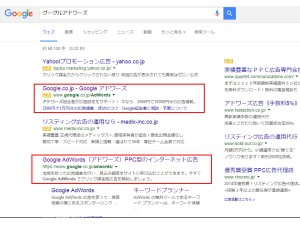

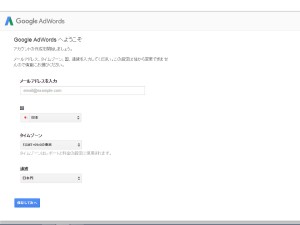

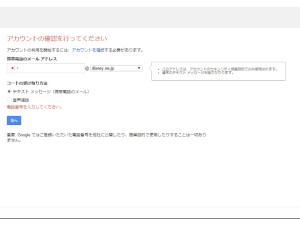
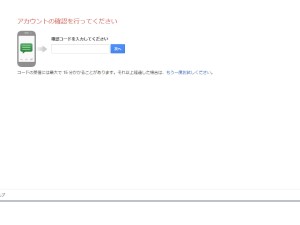
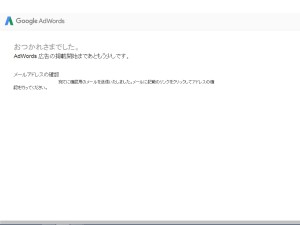
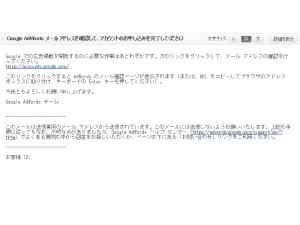
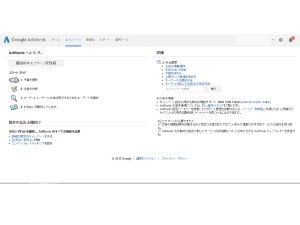
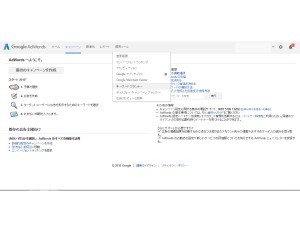
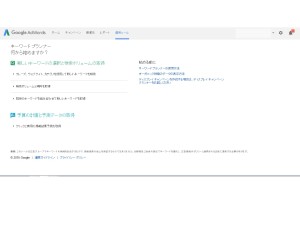
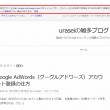
[…] グーグルアドワーズ アカウント登録の仕方 | 30代 独身男の雑多 … […]